1、蓝屏报错,排除硬件本身的问题,很可能是驱动调整或新装硬件造成的,重装的可以解决问题,但是重装毕竟比较花时间;
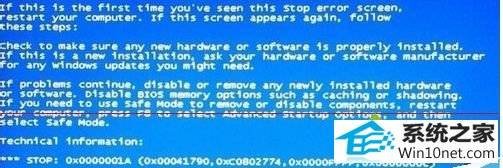
2、笔记本重新开机启动以后,按F8键,这个时机需要把握好,进入到windows启动状态就不生效了;
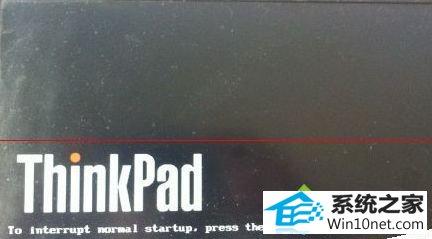
3、正确键入F8后,会出现树形菜单可以选择,选择last known configuration, 代表上一次能正常启动的配置;
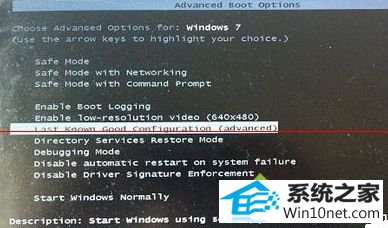
4、后面的启动过程和正常启动windows就一样了,如果是新装驱动,或者是新装硬件兼容性问题,80%以上的故障通过这个方法就恢复了。然后重新安装驱动就可以定位是新装的驱动还是新装的硬件问题;

5、如果仍旧不成功,可以重新启动,按F8键进行刚才的菜单,选择第一个,safe mode,这种模式下只会加载最少的驱动启动;

6、safe mode是连显卡驱动都只加载最基本的VGA驱动,如果safe mode可进入,就可以确定是软件层面的问题,可以考虑驱动精灵来打驱动。
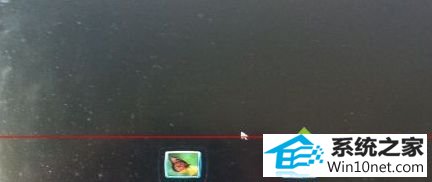
windows10系统蓝屏报错的图文步骤讲解到这里,希望对大家有所帮助。
分享到: